如何在Excel中删除重复项
2025-05-11
来源:rouzhuren
编辑:佚名
在日常使用excel处理数据时,经常会遇到表格中存在重复数据的情况。这些重复项不仅会占用宝贵的存储空间,还可能影响数据分析的准确性。那么,该如何在excel中删除重复项呢?
选中数据区域
首先,打开包含重复数据的excel工作表,确保你已正确选中想要删除重复项的数据区域。如果数据区域包含表头,务必选中表头所在的行,这样在删除重复项时能保留表头信息。
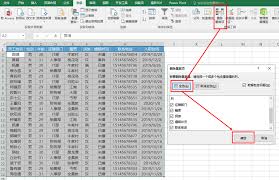
找到删除重复项功能
点击“数据”选项卡。在“数据工具”组中,可以看到“删除重复项”按钮。这就是我们删除重复项的关键工具。

设置删除条件
点击“删除重复项”按钮后,会弹出一个“删除重复项”对话框。在这里,你可以看到工作表中每列的名称。默认情况下,excel会勾选所有列,表示要查找所有列中完全相同的行作为重复项进行删除。如果你只想根据某些特定列来判断重复项,比如只根据“姓名”和“日期”列来查找重复,那么只需取消其他列的勾选,只保留“姓名”和“日期”列的勾选即可。

确认删除
设置好删除条件后,点击“确定”按钮。excel会自动查找并删除所选数据区域中的重复项。此时,会弹出一个提示框,显示已删除的重复项数量以及保留下来的唯一值数量。
通过以上简单的几个步骤,就能轻松在excel中删除重复项啦。这样处理后的数据更加简洁明了,方便后续进行各种分析和处理。无论是处理员工信息表、销售数据报表还是其他类型的数据表格,掌握删除重复项的技巧都能让你的工作效率大大提高,数据分析更加准确高效。快去试试吧,让你的excel数据处理变得更加得心应手!
相关文章
相关下载
小编推荐
更多++









